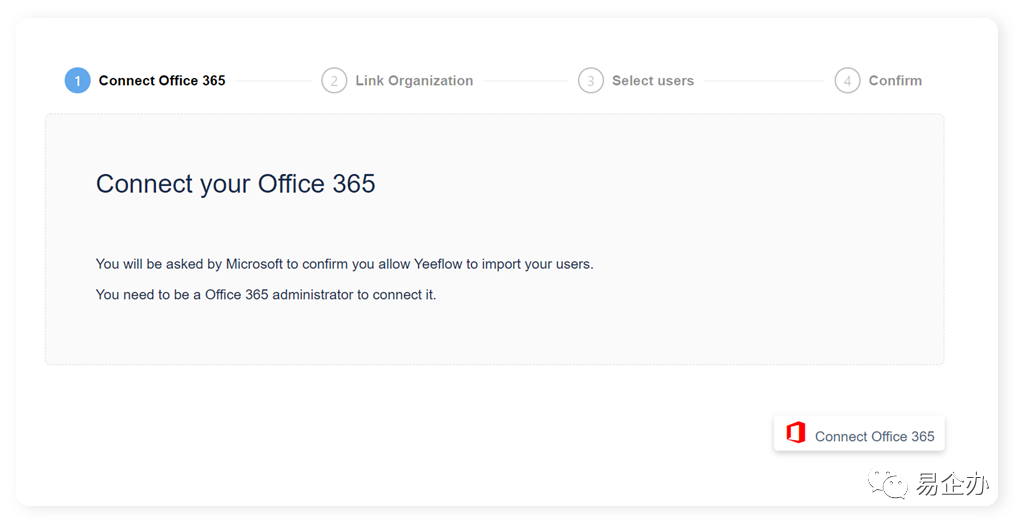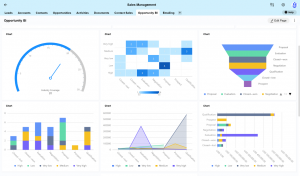1. 流程表单-关联信息查看和处理
打开流程表单,新增当前流程的关联信息菜单,方便用户针对当前流程进行快速查看和处理。
· 我的申请
· 草稿箱
· 待办任务
· 已办任务
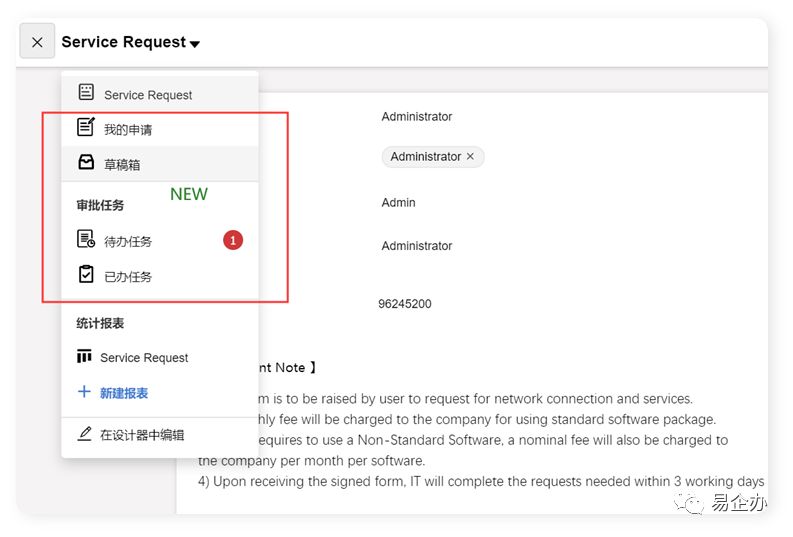
2. 流程表单-提交后可灵活切换页面
新建申请提交后,基于用户需求可灵活切换页面:
- 点击“+新建申请”后可快速进入新建页面,便于多个申请再次提交;
- 点击左上角流程名称下拉菜单,可切换至任一选项。
3. 流程设计器-向导式创建和管理
对流程设计器进行了重要改版,添加向导式的流程创建过程,方便管理员进行直观清晰的流程创建,提供一站式管理:
表单→流程(任务)→设置(流程属性)
点击进入“新建流程”的创建,或对已有的流程进行“在设计器中编辑”,流程设计器提供了一站式创建引导、切换及配置等,帮助用户创建或编辑流程。
其中设计器中也做了一些细微处理,便于用户的理解和操作。
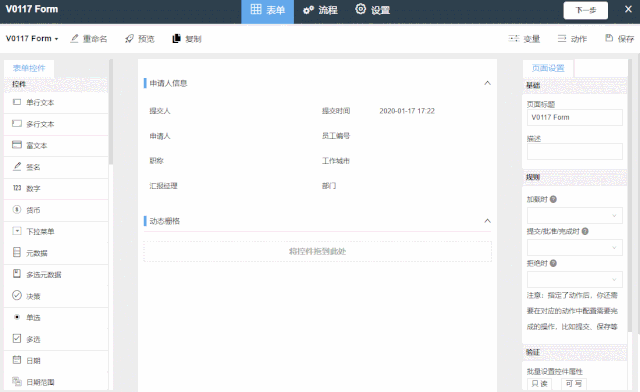
4. 流程设计器-快速审批管理
进入流程设计器,每个任务面板默认包含“快速完成”处理。
管理员可根据当前任务表单逻辑进行单独控制,如任务表单需要进行信息补充及验证,则需要取消勾选。
Note:快速完成,即通过outlook邮件审批或Teams Bot快速审批。如不支持,勾选后不生效。
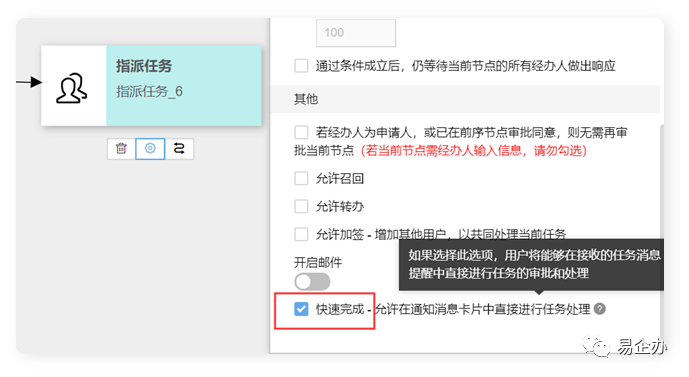
5. 统计报表-快速新建入口
保留原有创建方式:
- 从流程设置进入,选择统计报表;
- 从当前流程表单下拉菜单,选择流程表单。
现在,管理员还可通过左边主菜单“流程报表”,进入页面后点击右上角的“+新建“,即可快速进入向导式的新建报表界面。
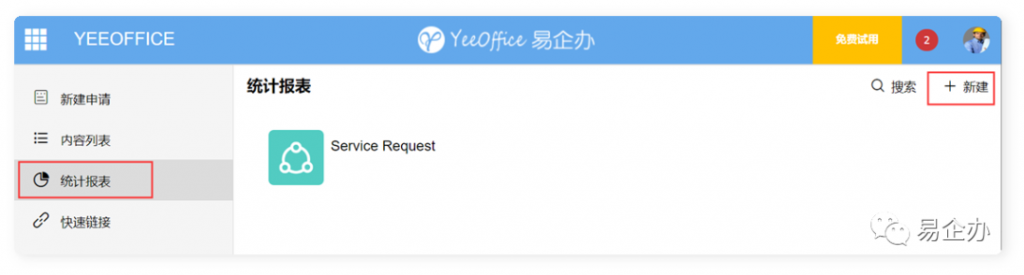
6. 系统设置-Office 365账号同步
添加Office 365账号同步功能,可以设置开启Office 365账号的同步功能(注:需要Office 365管理员权限),系统将根据配置自动执行人员账号信息的每日同步(每12小时执行一次),并且支持随时手动执行同步服务。
管理员通过系统设置→组织和人员→+新用户,选择“User Sync“,即可进入”User Sync Service“,可创建同步服务、对已有同步服务进行编辑、或手动触发等操作。
点击“Configure Office 365” 按钮后,即可进入向导式配置页面,用户可基于公司需要进行同步服务配置,支持全量同步、组织部门或用户属性等条件配置。